Когато мислим да споделим клавиатура и мишкав множество системи, приложението Synergy идва на ум. Но Synergy има своя справедлив дял от проблемите и има по-добра алтернатива под формата на приложение на Mouse Without Borders от Microsoft. ShareMouse е ново, но подобно кросплатформено приложениекоето ви позволява да споделяте мишката и клавиатурата си с множество компютри в мрежата; както жични, така и безжични. ShareMouse е проектиран да работи подобно на KVM Switch (съкратено за видео и мишка с клавиатура), което е хардуерно устройство за управление на множество компютри от една клавиатура, видео монитор и мишка. KVM превключвателят е не само скъп и обемист, но също така изисква ръчно натискане на бутони за превключване на клавиатурата и контрола на мишката от една система в друга. Предимството на ShareMouse пред Mouse Without Borders е, че е кросплатформен; работи както на Windows, така и на Mac.
Връзките на ShareMouse също могат да бъдат скрити икриптиран през LAN, за да се защити комуникацията на мишката и клавиатурата от неоторизирани потребители. Тази защитна характеристика прави ShareMouse много по-сигурен в сравнение с други подобни приложения. Точно като Мишка без граници, можете да споделяте елементи на множество компютри, като плъзнете и пуснете файла (файловете) в друга система. За да започнете, инсталирайте ShareMouse на поне два отделни компютъра през мрежа и отидете на Настройки от менюто на системната лента, за да конфигурирате настройките за свързване.
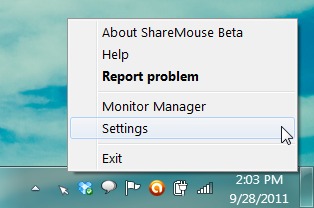
За да активирате влачене / пускане на файлове и клипбордасинхронизация, преминете към раздела Обмен на данни. Можете да зададете клавишна комбинация, за да поставите споделения клипборд. Разделът Мрежа позволява да изберете UDP порт за комуникация. Можете също да щракнете Намерете безплатен порт бутон за автоматично задаване на безплатна комуникацияпорт за мрежовите компютри, които използват MouseShare. Разделът „Онлайн актуализация“ е предназначен да проверява за актуализации на приложенията, докато разделът „Защита“ осигурява защита на паролата и криптиране за свързани компютри MouseShare. От този раздел можете да изберете незащитения режим или да активирате Защитения режим, който ще позволи на клиенти със същата парола да се свързват. Връзката също ще бъде свързана за максимална сигурност. След като конфигурацията ви завърши, споделянето на клавиатура и мишка веднага ще се активира. Просто се уверете, че и двете системи използват един и същ UDP порт за свързаност.
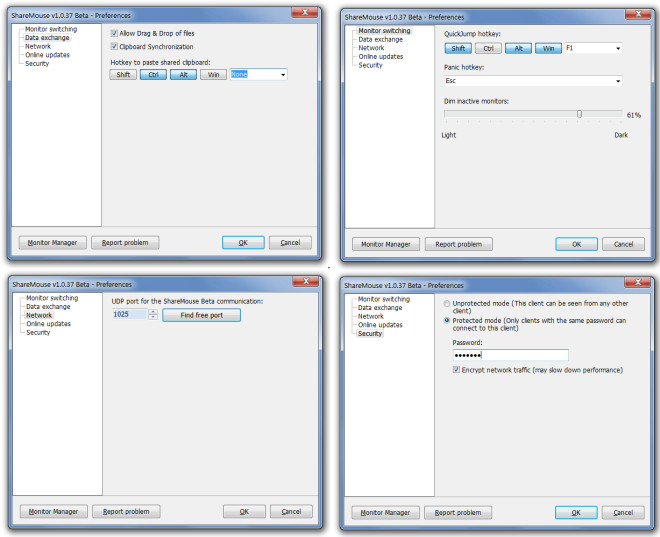
Можете да управлявате свързаните си монитори, като изберете Monitor Manager опция от менюто на системната област. От Monitor Manager можете да организирате подредбата на мониторите, като плъзнете наличните екрани, за да промените реда им.
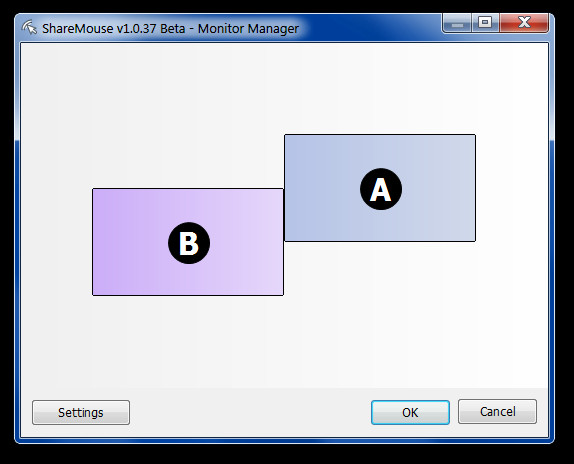
За да научите повече, вижте видеото по-долу.
MouseShare работи на Windows XP, Windows Vista,Windows 7 и Mac OS X. По време на тестването установихме, че файловете могат да се плъзгат от една система в друга, при условие че работят с една и съща операционна система. Не можете да плъзгате и пускате файлове от Windows към Mac и обратно. Също така не поддържа операция за копиране и поставяне, възможно е само плъзгане на файлове (за да ги преместите) от една система в друга.
Изтеглете MouseShare



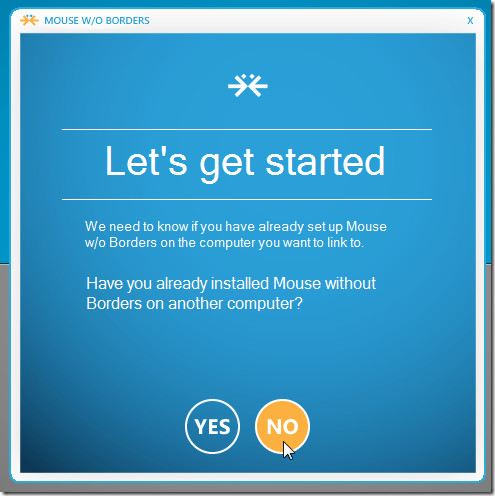




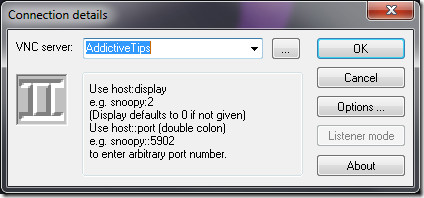




Коментари